Die 4 besten Ersteller von Affinitätsdiagrammen: Sind alle die Anerkennung wert?
Affinitätsdiagramme sind sehr wichtig, wenn es darum geht, ein bestimmtes Problem innerhalb der Organisation zu lösen. Wie ist das? Denn dieses Diagramm hilft Ihnen dabei, durch die beim Brainstorming gesammelten Ideen eine ansprechende Lösung für Ihr komplexes Problem oder Anliegen zu entwickeln. Daher ist es unerlässlich, ein beispielhaftes Affinitätsdiagramm zu haben, um die Ursachen, Auswirkungen und Abhilfemaßnahmen des Problems darzustellen. Wie erstellen Sie also ein fehlerfreies Diagramm, ohne absolute Diagrammersteller zu verwenden? Lassen Sie uns daher alle die vier heißen Werkzeuge sehen und lernen, die Ihnen dabei helfen könnten, gerecht und umfassend zu werden Affinitätsdiagramme.
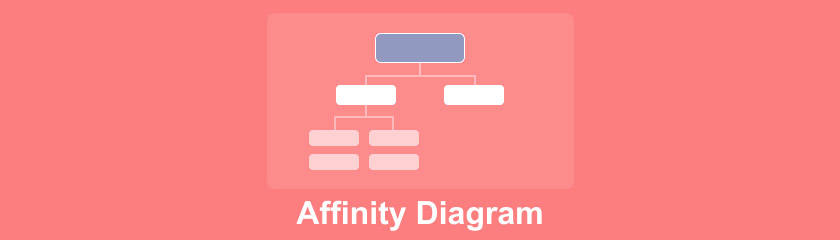
- Teil 1. Wissen, was Affinitätsdiagramm bedeutet
- Teil 2. Ein Beispiel für ein Affinitätsdiagramm
- Teil 3. Die 4 besten Ersteller von Affinitätsdiagrammen
- Teil 4. Fragen zum Affinitätsdiagramm
Teil 1. Wissen, was Affinitätsdiagramm bedeutet
Das Affinitätsdiagramm ist eine Methode, die 1960 von Kawakita Jiro entwickelt wurde. Es ist eine Möglichkeit, Gedanken oder Ideen zu organisieren und sie in einer Illustration zu präsentieren, die die Meinungen, Lösungen, Aussagen, Ursache und Wirkung innerhalb des Themas zeigt. Darüber hinaus enthält diese Art von Diagramm nicht nur eine begrenzte, sondern eine breite Palette von zu analysierenden Ideen. Schließlich wurzelt das Affinitätsdiagramm in der Ursachenanalyse und identifiziert Lösungen natürlich anhand verwandter Gedanken.
Die Nützlichkeit des Affinitätsdiagramms
Vielleicht streiten Sie sich immer noch, wann Sie ein Affinitätsdiagramm verwenden sollen. Angenommen, Sie stehen in Ihrer Organisation vor einer Situation, die Sie mit Ihren Teammitgliedern besprechen müssen. Durch die Verwendung eines Affinitätsdiagramms direkt nach Ihrer Brainstorming-Sitzung können Sie detaillierte, prägnante und organisierte Details finden, damit sie die potenzielle Lösung für das von Ihnen abgegebene Problem besser sehen, verstehen und abschließen können.
Dinge, die beim Erstellen eines Affinitätsdiagramms benötigt werden
1. Den Zweck kennen
Sie müssen wissen, warum Sie eine machen Affinitätsdiagramm. Mit anderen Worten, Sie müssen das Thema oder die Wurzel der Affinität identifizieren.
2. Identifizieren der Cluster
Sobald Sie das Thema identifiziert haben, ist es an der Zeit, die Gruppierungen zu kennen, die Sie diskutieren müssen.
3. Entdeckung der Faktoren
Entdecken Sie die Faktoren jedes Clusters. Setzen Sie sich mit Ihren Ideen auseinander und erkunden Sie sie.
4. Untersuchen und anwenden
Untersuchen Sie das Affinitätsdiagramm gründlich, bevor Sie es Ihren Teammitgliedern präsentieren. Geben Sie ihnen die Ideen, die sie daraus gewonnen haben, und fragen Sie sie gleichzeitig. Fühlen Sie sich auch frei, Vorschläge und Reaktionen anzunehmen, die sie vermitteln.
Teil 2. Ein Beispiel für ein Affinitätsdiagramm
Hier geben wir Ihnen ein Beispiel dafür, wie ein Affinitätsdiagramm aussieht. Das folgende Beispiel zeigt die identifizierten Probleme eines Niedrigverkaufsprodukts, und durch diese zeigen sich offensichtlich die Lösungen.
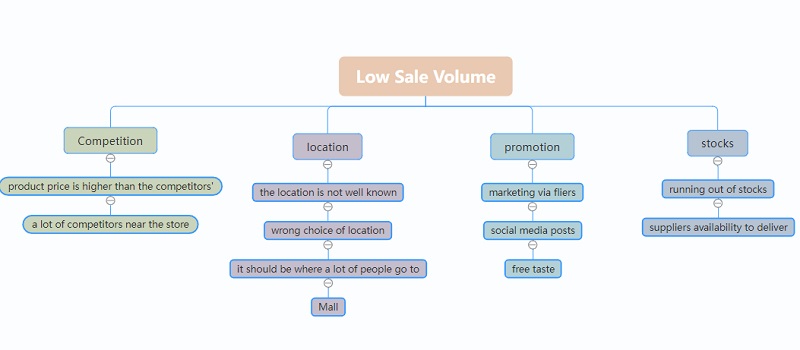
Teil 3. Die 4 besten Ersteller von Affinitätsdiagrammen
Wie bereits erwähnt, können Sie niemals ein vorzeigbares und äußerst kreatives Affinitätsdiagramm erstellen, wenn Sie keine absoluten Werkzeuge verwenden. Deshalb stellen wir dir die Top 4 Affinitätsmacher aller Zeiten vor.
1. MindOnMap
Das MindOnMap ist ein umfassendes Online-Mindmapping-Tool. Darüber hinaus bietet es unzählige schöne Themen, Farbtöne, Hintergründe, Formen, Symbole und Umrisse, mit denen Sie Ihre Diagramme verschönern können. Darüber hinaus werden Sie sich bei der Verwendung nie langweilen und verwirren MindOnMap, denn es gibt Ihnen die sehr einfache Schnittstelle, nach der alle suchen. Stellen Sie sich vor, Sie erstellen ein Affinitätsdiagramm online ohne Aufwand innerhalb kürzester Zeit! Erstaunlicherweise können Sie sogar auf Ihrem Telefon auf dieses Online-Tool zugreifen, wo Sie auch auf Ihrem Computergerät durch das navigieren können, was Sie erstellt haben, da es alle Ihre Projekte auf Ihrem Anmeldekonto erhält.
Außerdem wechseln immer mehr zu diesem schönen Mindmapping-Tool. Gut, warum nicht? Schließlich hat es alles, was Sie zum Erstellen von Karten, Diagrammen, Diagrammen usw. benötigen. Und mehr? Eine seiner Funktionen ermöglicht es Ihnen, Ihr Projekt online mit Ihren außerdienstlichen Teammitgliedern zu teilen. Großartig, nicht wahr? Also, schnallen Sie sich an und lassen Sie uns versuchen, einen zu schaffen Affinitätsdiagramm online.
Sicherer Download
Sicherer Download
Website-Besuch
Als Erstbesucher müssen Sie natürlich die offizielle Website von MindOnMap besuchen. Fahren Sie fort und zögern Sie nicht, sich bei Ihrem E-Mail-Konto anzumelden, indem Sie auf C klickenErstellen Sie Ihre Mindmap Tab.
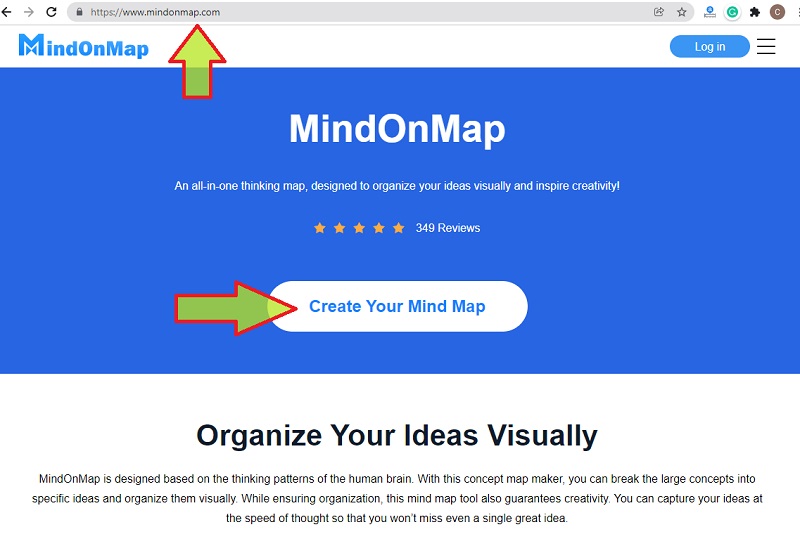
Entdecken und starten
Um mit dem Projekt zu beginnen, müssen Sie zu gehen Neu. Wählen Sie dann eine Vorlage oder ein Thema, das Sie für Ihr Projekt auswählen möchten. Diesmal verwenden wir die Organigrammkarte (unten) für das Affinitätsdiagramm.
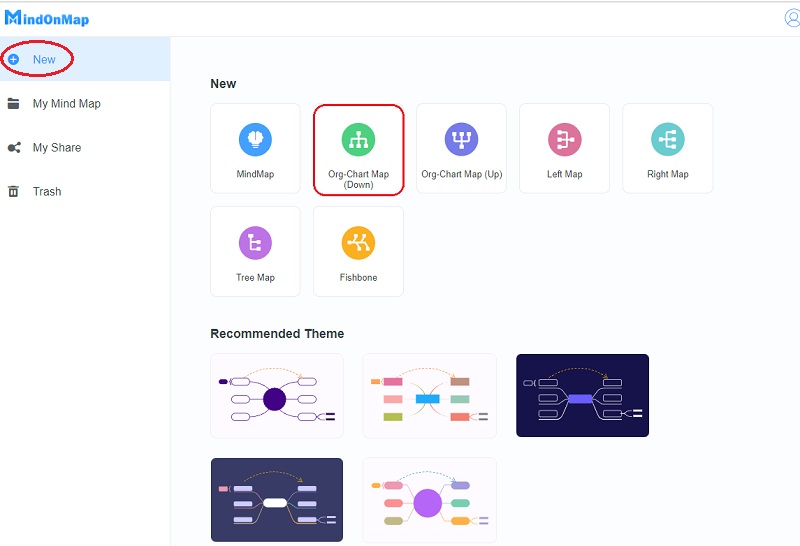
Cluster hinzufügen
Beginnen Sie auf der Hauptschnittstelle mit dem Hinzufügen von Knoten für die Cluster als Teil der Affinitätsdiagrammerstellung. Klicken Sie dazu einfach auf Tab Klicken Sie auf Ihrer Tastatur auf den Knoten, den Sie erweitern möchten. Dieses Mal können Sie beginnen, sie zu benennen, sowie Ihr Thema auf der Hauptknoten.
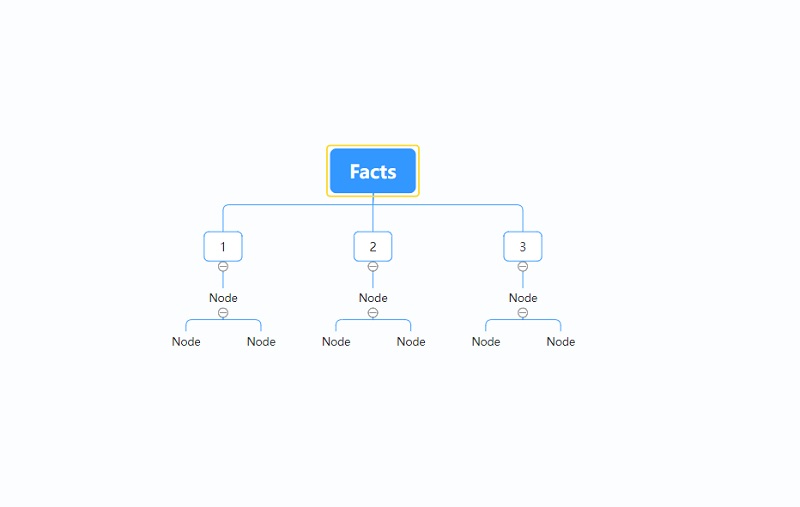
Strahlkraft hinzufügen
Um Ihr Diagramm optisch ansprechend zu gestalten, können Sie einige Farben hinzufügen, den Schriftstil ändern, Bilder und Symbole zu Ihren Knoten hinzufügen. Wie? Gehen Sie einfach auf die Speisekarte Bar und personalisieren Sie nach Ihren Wünschen. Klicken Sie in der Zwischenzeit auf die Bild unter dem Einfügung Band, um ein Foto hinzuzufügen.
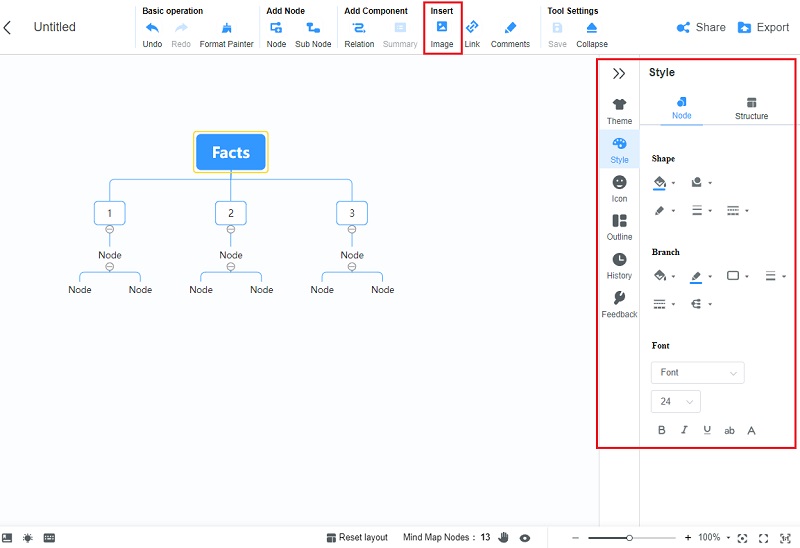
Teilen/Exportieren
Sobald Sie mit Ihrem Affinitätsdiagramm fertig sind, können Sie es entweder freigeben oder exportieren. Wenn Sie den Link an Ihr Team senden möchten, klicken Sie auf Teilen Tab. Um eine Kopie auf Ihrem Gerät zu speichern, klicken Sie auf Export und wählen Sie aus der Formatliste, die Sie verwenden möchten.
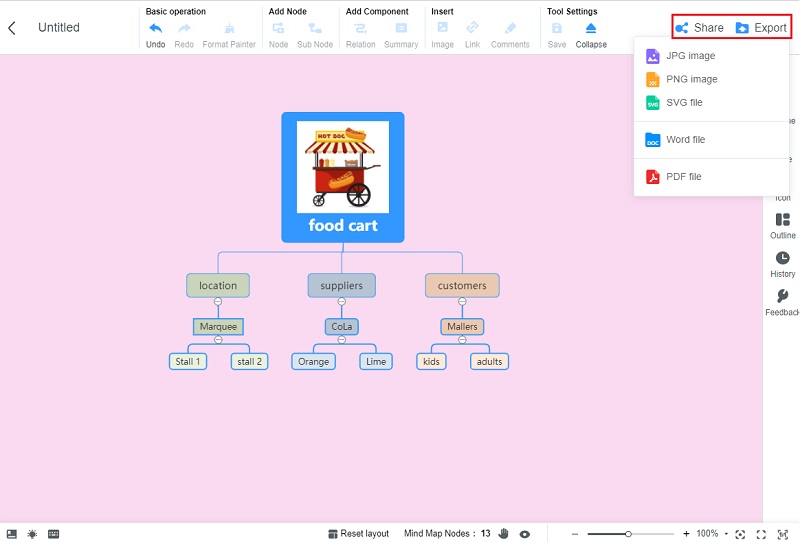
2. Microsoft Word
Microsoft Word ist eine der bekanntesten Software und wahrscheinlich das am weitesten verbreitete Textverarbeitungstool unter Windows und Mac. Außerdem erfreuten sich die Leute früher an dieser Software per Download, aber im Laufe der Zeit wurde sie innovativ und hat ihre Online-Version produziert. In der Zwischenzeit müssen sich alle einig sein, dass Microsoft Word das Zeug dazu hat, ein Affinitätsdiagramm zu erstellen, das unzählige Tools und Menüs zu bieten hat, und eine davon sind die zahlreichen Optionen darunter Einfügung Bar. Mit dieser fantastischen Software können Sie aus den zahlreichen Diagrammen, Formen, Symbolen, 3D-Modellen und intelligenten Künsten ein einzigartiges Projekt erstellen.
Dennoch stimmt nicht jeder zu, dass es als Teil seiner Kollektivmarken einfach zu verwenden ist. Wenn Sie es verwenden, könnte es tatsächlich schwierig sein, Diagramme zu erstellen, und viel Zeit in Anspruch nehmen, wenn Sie Ihre Cluster verschönern möchten. Wie auch immer, es gibt immer noch Benutzer, die damit zufrieden sind und endlich sehen, wie man eine macht Affinitätsdiagramm in diesem Microsoft Word finden Sie die vereinfachten Schritte unten.
Laden Sie die Software herunter
Das Wort ist keine integrierte Software, was bedeutet, dass Sie es herunterladen und installieren müssen, um es zu erwerben. Starten Sie es nach der Installation und beginnen Sie mit der Diagrammerstellung.
Wählen Sie eine Vorlage
Gehen Sie bei dem neuen Wort zu Einfügung und klicken Sie auf die Tolle Kunst. Es erscheint ein Popup-Fenster, in dem Sie aus Hunderten von Vorlagen auswählen können. Vergessen Sie nicht, auf zu klicken OK Registerkarte nach.
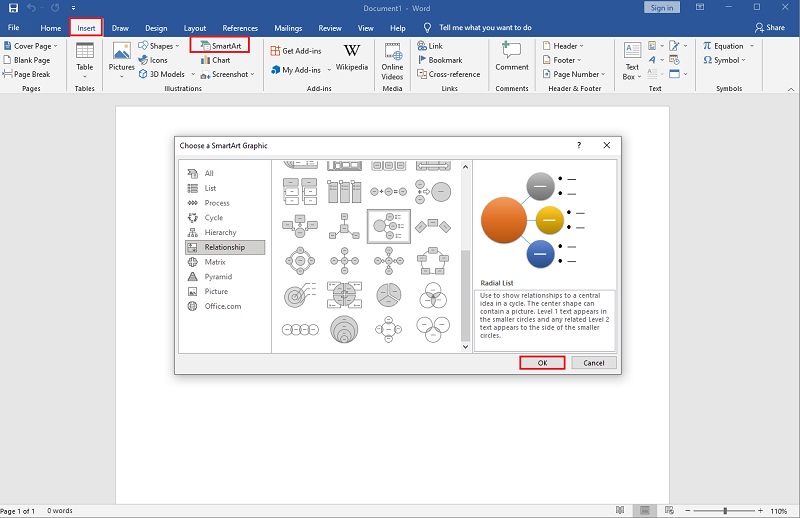
Benennen Sie die Cluster
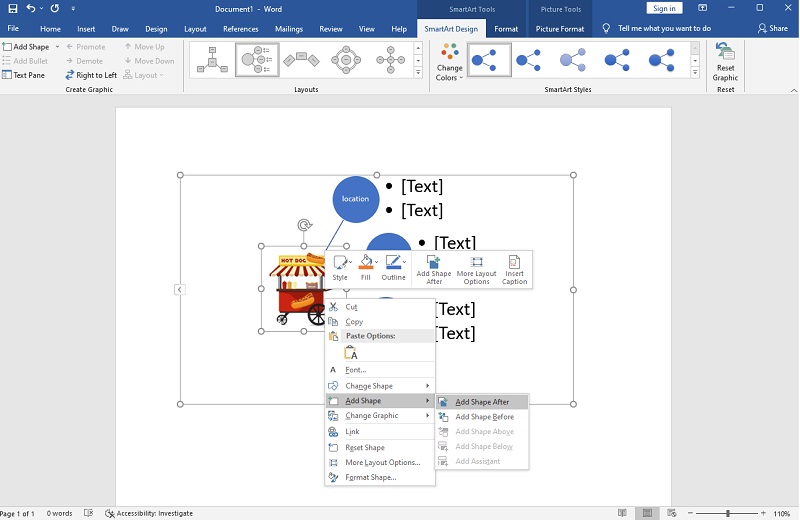
Bilder hinzufügen und speichern
Wie erstelle ich ein Affinitätsdiagramm in Word mit einem Bild? Im Gegensatz zum vorherigen Tool ist das Hinzufügen von Bildern in Microsoft Word etwas schwierig. Sie müssen mit der rechten Maustaste auf den Knoten klicken und die auswählen Füllen, drücke den Bild, und beginnen Sie mit dem Hochladen des Bildes, das Sie einfügen möchten. Speichern Sie anschließend die Datei in Ihrem Speicher; wie? Klick auf das Datei, dann Speichern als.
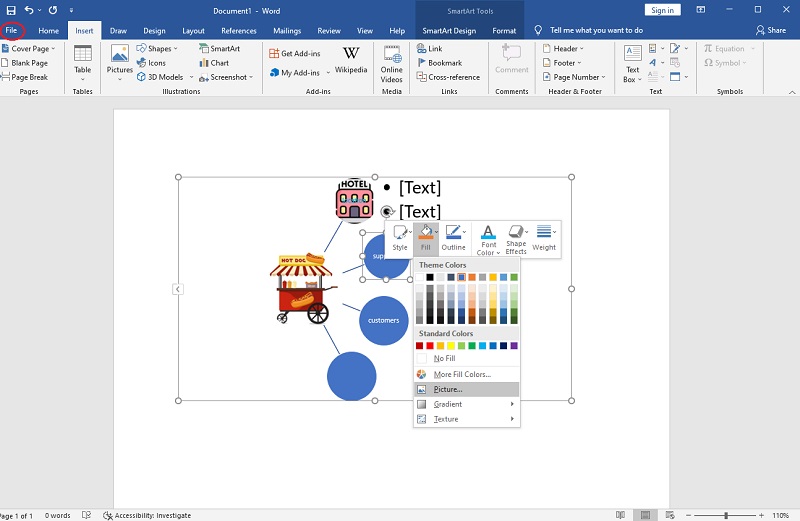
3. PowerPoint
Powerpoint ist ein weiteres von Microsoft. Diese Methode ist perfekt für diejenigen, die ihr Projekt mehreren Mitgliedern präsentieren. Schließlich wird Powerpoint hauptsächlich dafür verwendet. Darüber hinaus bietet diese Software fast die gleichen Tools wie Microsoft Word. Das Affinitätsdiagramm der Powerpoint-Präsentation bietet verschiedene Einstellungsmöglichkeiten zum Navigieren in der Diashow. Außerdem können Sie unzählige Designs, Animationen und Übergänge verwenden. Lassen Sie uns zu den oben genannten Punkten alle miterleben, wie Sie mit dieser Software Ihre eigene Präsentation eines Affinitätsdiagramms erstellen.
Starten Sie das Tool, sobald Sie es auf Ihrem Gerät installiert haben. Gehen Sie dann und fügen Sie Ihre bevorzugte Vorlage hinzu, indem Sie auf klicken Einfügung dann wählen Sie die Tolle Kunst. Wählen Sie aus den verfügbaren Vorlagen.
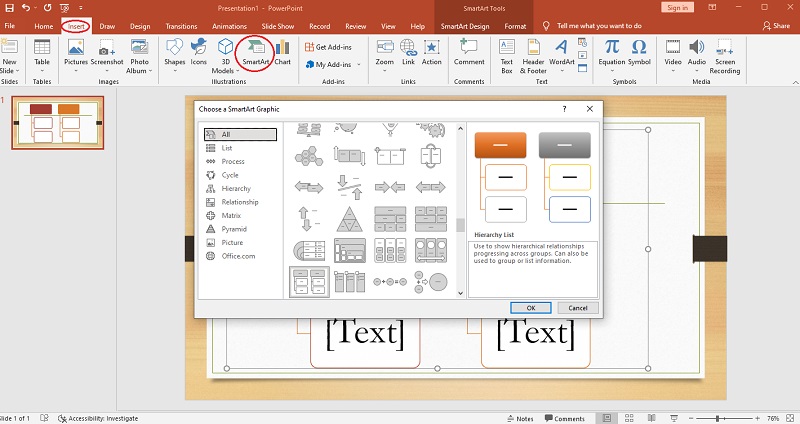
Beschriften Sie die Knoten und füllen Sie sie mit Bildern Ihrer Wahl. Das Gute an diesem Tool ist, dass Sie viele Diagramme auf verschiedenen Folien erstellen können. Um eine Folie hinzuzufügen, klicken Sie auf Ihrer Tastatur auf die Eingabetaste.
Speichern Sie Ihr Affinitätsdiagramm, indem Sie zu gehen Datei, dann Speichern als.
4. Excel
Schließlich ist einer der am häufigsten verwendeten Affinitätshersteller Excel von Microsoft Office. Dieses bemerkenswerte Werkzeug wird hauptsächlich beim Rechnen, Zeichnen, Rechnen und fast allen auf Mathematik basierenden Angelegenheiten verwendet. Darüber hinaus wird es heutzutage auch zur Erstellung von Mind Maps und Diagrammen verwendet. Daher hat diese Software in Bezug auf die Navigation fast alles, was Sie brauchen, aber in Bezug auf die Kreativität ist sie nicht in der Lage, Ihr Projekt zu einem künstlerischen zu machen. Inzwischen, da wir die anderen beiden Diagrammersteller durchgegangen sind, können wir sagen, dass dieser der umständlichste ist.
Daher zum Erstellen einer Affinitätsdiagramm In Excel müssen Sie nur Ihr Excel-Tool öffnen und dann sofort weitermachen Einfügung. Von dort aus drücken Sie die Illustrationen, dann wählen Sie die Tolle Kunst. Navigieren Sie dann genauso wie bei den vorherigen Tools.
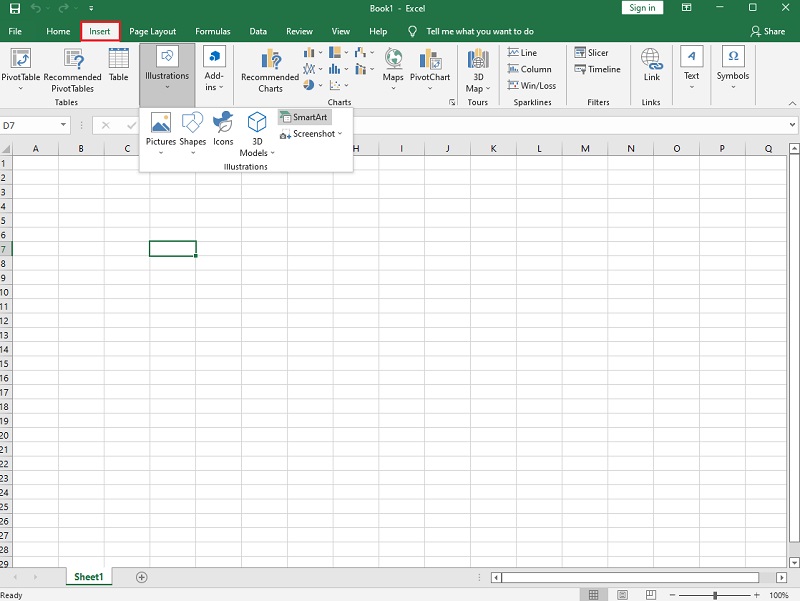
Weiterführende Lektüre
Teil 4. Fragen zum Affinitätsdiagramm
Ist das Affinitätsdiagramm dasselbe wie das Ursache-Wirkungs-Diagramm?
das Affinitätsdiagramm enthält auch die Ursache und Wirkung des Umstands. Daher geht es mehr auf das Thema ein und beschränkt nicht nur die Ursache und Entwicklung. Tatsächlich enthält das Unendlichkeitsdiagramm auch Lösungen mit erweiterten Details, bei denen mehr oder weniger 40 Themen im Diagramm behandelt werden.
Ist es sicher, ein Affinitätsdiagramm online zu erstellen?
Ja! Das Erstellen eines Affinitätsdiagramms online ist so sicher wie das Erstellen mit Software, wenn Sie ein hervorragendes Online-Tool verwenden. Die MindOnMap ist eine der vertrauenswürdigsten, da sie Ihre Daten und Dateien besser schützt, als Sie erwartet haben.
Wie unterscheidet sich das Affinitätsdiagramm vom Mind Mapping?
Das Affinitätsdiagramm enthält hauptsächlich logische Ideen, die miteinander in Beziehung stehen. Auf der anderen Seite ist Mind Mapping weniger logisch aufgebaut.
Fazit
Abschließend sind die vier vorgestellten Tools in der Tat bemerkenswert. Kein Wunder, dass viele Benutzer beim Erstellen an ihnen festhalten Affinitätsdiagramme. Durch das Lesen dieses Artikels haben Sie herausgefunden, wie sie funktionieren, und Sie sehen, dass die Tools der Microsoft-Familie von Vorteil sein können. Allerdings ist die MindOnMap wird definitiv Ihre beste Wahl sein, denn es wird Sie bei der Verwendung nicht belasten. Immerhin hat es von allen Nutzern die höchste Anerkennung erfahren.


Erstellen Sie Ihre Mindmap nach Belieben









